小白系统u盘启动盘制作怎么操作
- 分类:U盘教程 回答于: 2022年10月07日 10:55:00
小白系统u盘启动盘制作?电脑系统在出现故障问题无法修复解决的时候就可以用小白系统u盘启动盘进行重装系统,下面,小编给大家分享一下小白系统u盘启动盘制作教程,大家一起来看看吧。
工具/原料:
系统版本:win7旗舰版
品牌型号:戴尔成就3681
软件版本:小白三步装机版 1.0
方法/步骤:
小白系统u盘启动盘制作教程:
1、小白系统u盘启动盘制作怎么操作呢,下载安装小白一键重装系统,选择制作U盘。
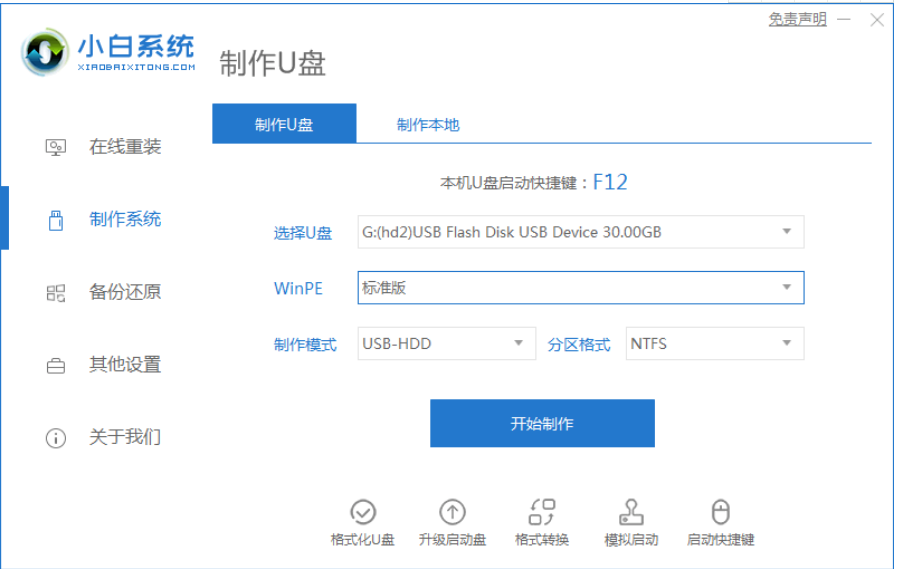
2、选择需要的win7旗舰版系统,点击开始制作。
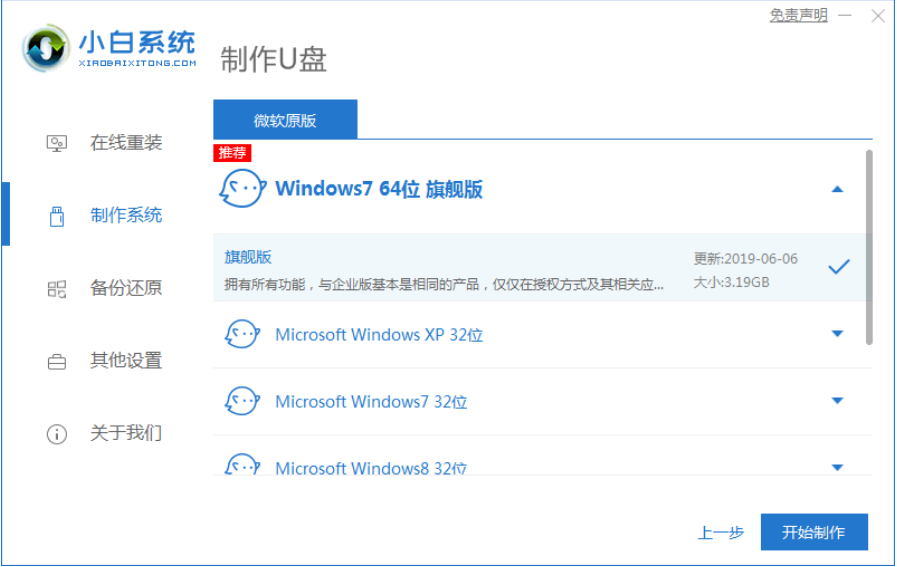
3、当弹出提示之后确定资料保存好,点击确定,点击开始制作即可。
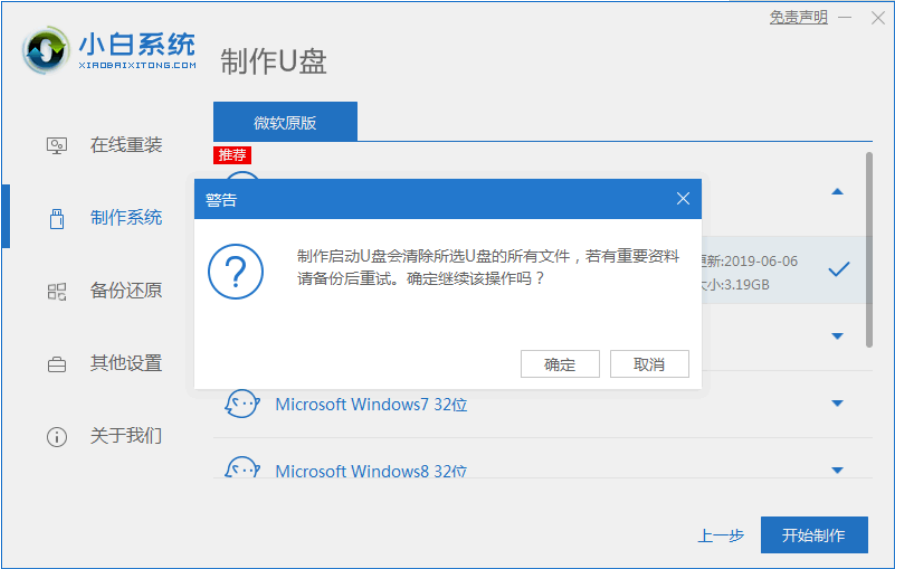
4、装机软件正在下载PE系统等等资料,耐心等候。
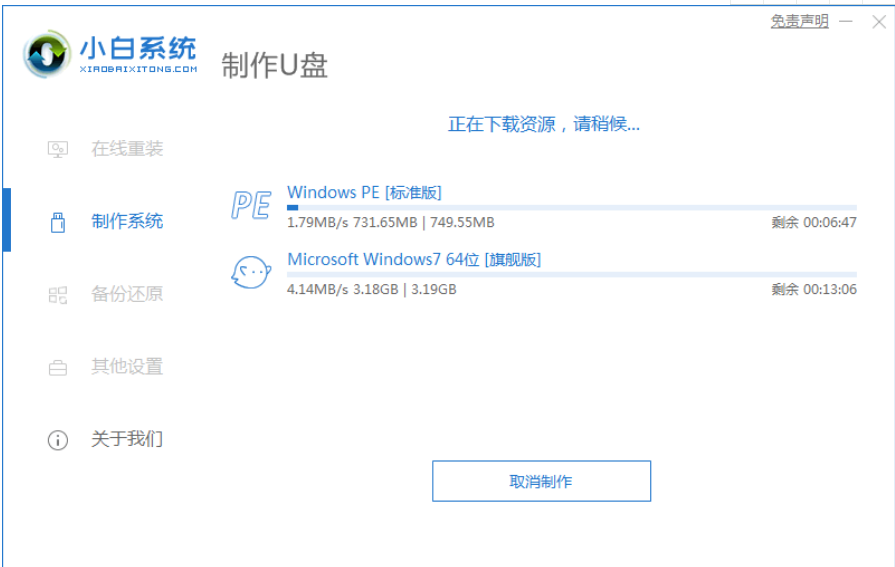
5、提示U盘制作完成置后,点击快捷键大全。

6、记住自己电脑型号的启动热键即可。
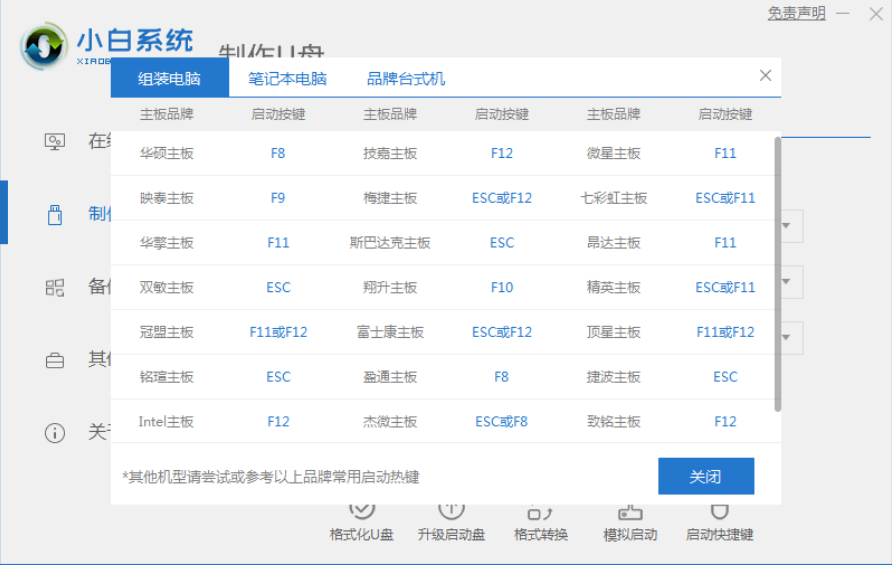
总结:
1、下载安装小白一键重装系统,点击开始制作。
2、点击需要的win7旗舰版系统,点击开始制作。
3、弹出提示之后确定资料保存好,点击确定,点击开始制作。
4、耐心等待装机软件下载PE系统等等资料,耐心等候。
5、提示U盘制作完成之后,点击快捷键大全。
6、记住自己电脑型号的启动热键即可。
 有用
26
有用
26


 小白系统
小白系统


 1000
1000 1000
1000 1000
1000 1000
1000 1000
1000 1000
1000 1000
1000 1000
1000 1000
1000 1000
1000猜您喜欢
- 光驱启动设置图文详解2017/07/31
- 电脑无法识别U盘?小编教你怎么解决这..2018/01/25
- windows10u盘启动盘制作图解2017/07/26
- 小编教你怎么恢复u盘删除的文件..2018/10/20
- 大白菜u盘启动制作工具方法..2022/09/25
- 演示老挑毛u盘装系统win7教程..2021/07/04
相关推荐
- 怎样将电脑系统装到u盘2020/03/12
- u盘文件恢复方法2020/03/18
- 怎么没有u盘进入pe系统重装电脑..2020/08/20
- 大白菜u盘启动工具使用教程..2022/09/24
- 电脑系统坏了怎么用U盘重装系统..2022/10/05
- 老毛桃u盘启动盘制作工具使用方法..2022/09/23

















